こんにちは~♪
ケーキです!!
新しいエモートスイッチの記事を更新しました → “EmoteSwitch V3”
最近VRChatをやっていて思ったことがあります。
”アバターにいろんな物を持たせたいけどアニメーションオーバーライドの枠が足りないよ!!”
あなたも思ったことありませんか??
でもわざわざそのためにアバターを何体も用意して、その度にアバター変更も時間も手間もかかります。
そんな時に便利なのが”エモートスイッチ”!!
エモート(Emote)って?・・・
エモートは初期から入っているアニメーションアクションのことで、手を振るや拍手、ダンスをするなどがあります。
今回はそのエモートに任意のものを”出す”、”しまう”(スイッチ)の機能を割り当てていきたいと思います!
目次
準備物
はじめに用意するものがありますので見ていきましょう。
アバターとスイッチで出したいもの
まずは、皆さまのお好きなアバターを用意してください。
私は毎度お馴染みのクレリックちゃん(ぽんでろ様作成)で今回もやっていきます。

あと、出したい”もの”を用意しましょう!
色々ありますよね♪(刀とか銃とかマグロとかケーキとか)
今回私が入れていくのはこちらの”旗”になります♪
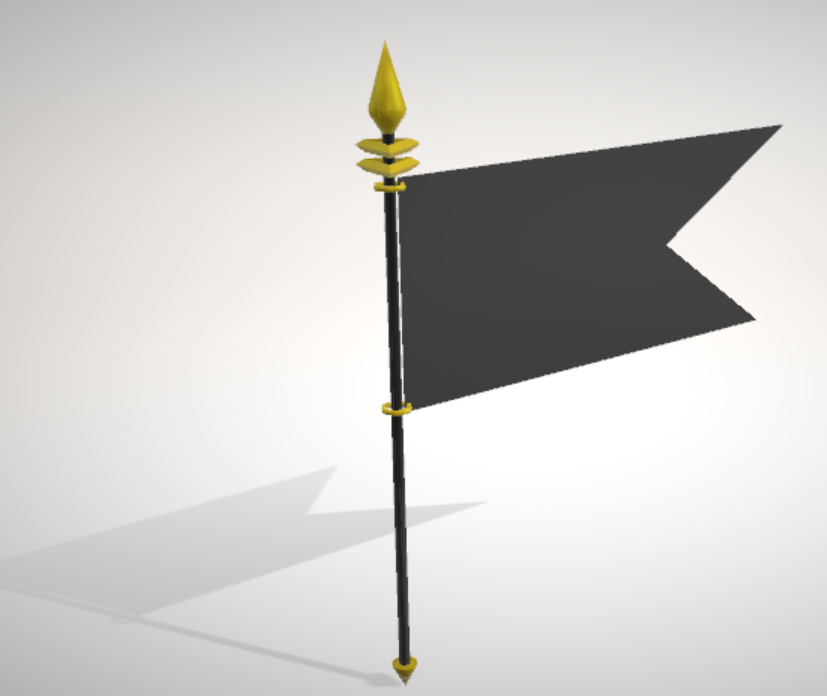
ちなみにこの旗は、私がBlenderを少しかじって作成した3Dモデルです。
BOOTHにて無料配布もしておりますので気になったら使っていただけると嬉しいです!!
”旗 3Dモデル”
エモートスイッチのためのツール
GitHubより”VRCInventorySystem”というツールをダウンロードしてきましょう。
URLからページが開いたら「Clone ordownload」→「Downolad ZIP」を押しダウンロード
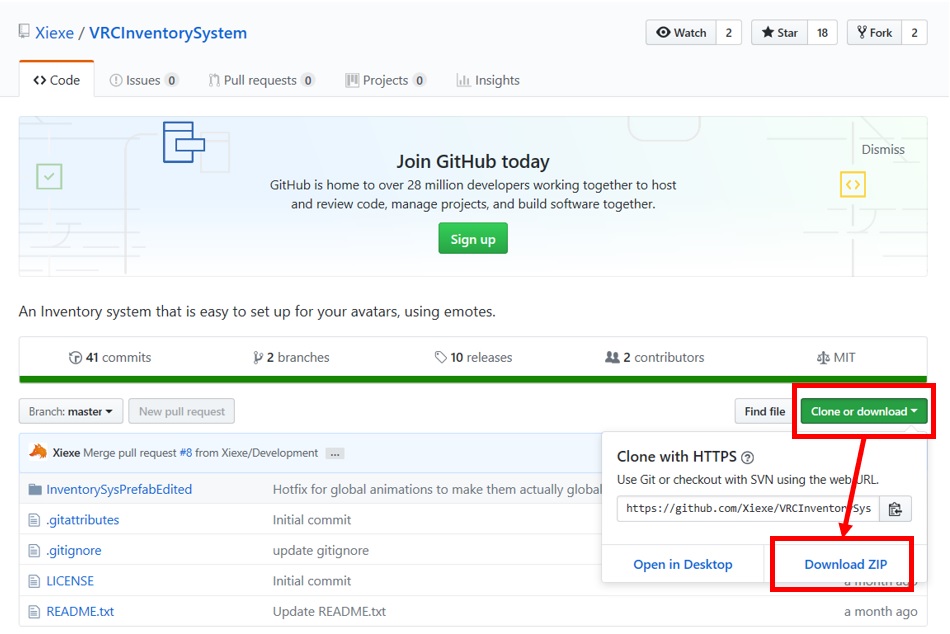
またダウンロードした”VRCInventorySystem-master.zip”は解凍しておきましょう。
↓解凍した中身
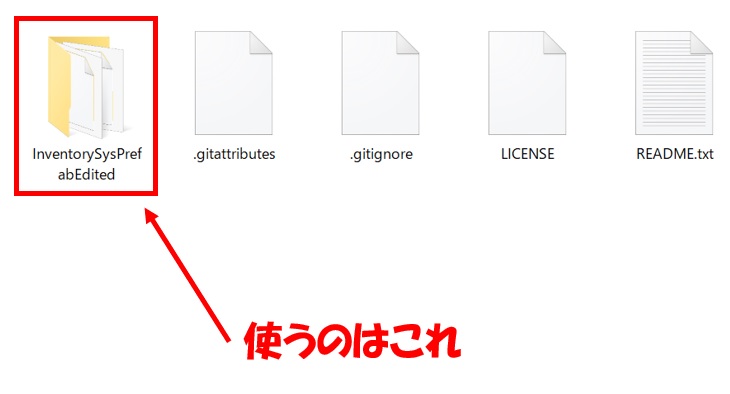
では次からはUnityでの作業編となります。
作業編
作業に移っていきます。
VRCInventorySystemの導入
まずエモートスイッチを入れたいアバターのUnityを開きます。
Unity内「Assets」フォルダに先ほどダウンロード&解凍したツール(InventorySysPrefabEdited)をドラッグ&ドロップしましょう。

ドラッグ&ドロップしたらAssets内に”InventorySysPrefabEdited”があることと上のメニューバーに”Xiexe”があることを確認してください。
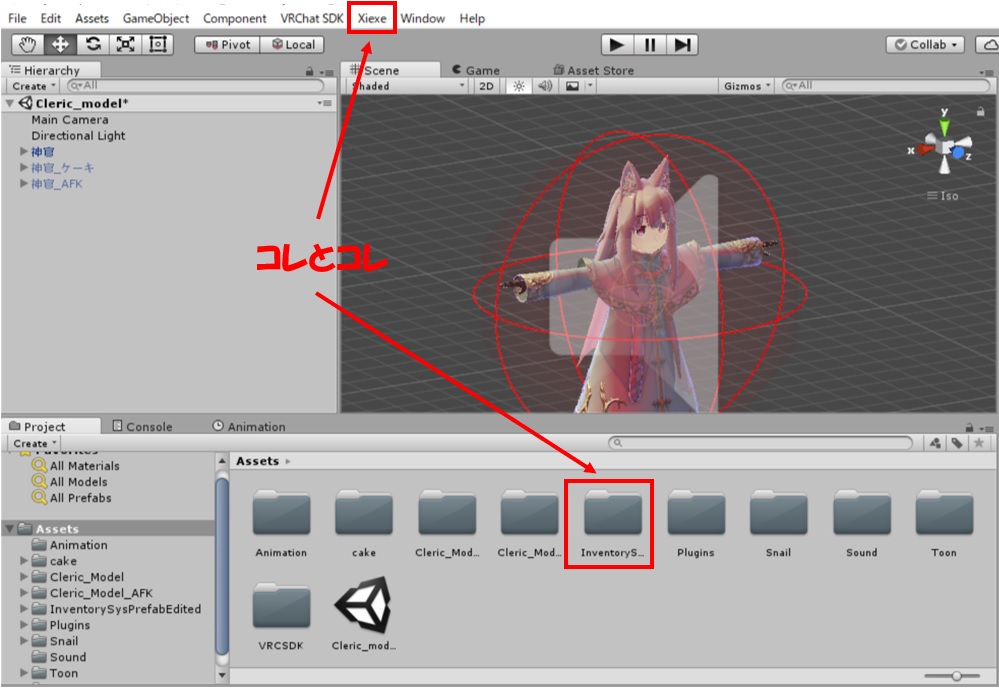
旗モデルの導入
この出したいモデルは皆さまの好きなものを入れるようにしてください。
今回私は”旗”を入れていきます。
BOOTHよりダウンロードしてきたフォルダにあるFlag.unitypackageをインポートします。
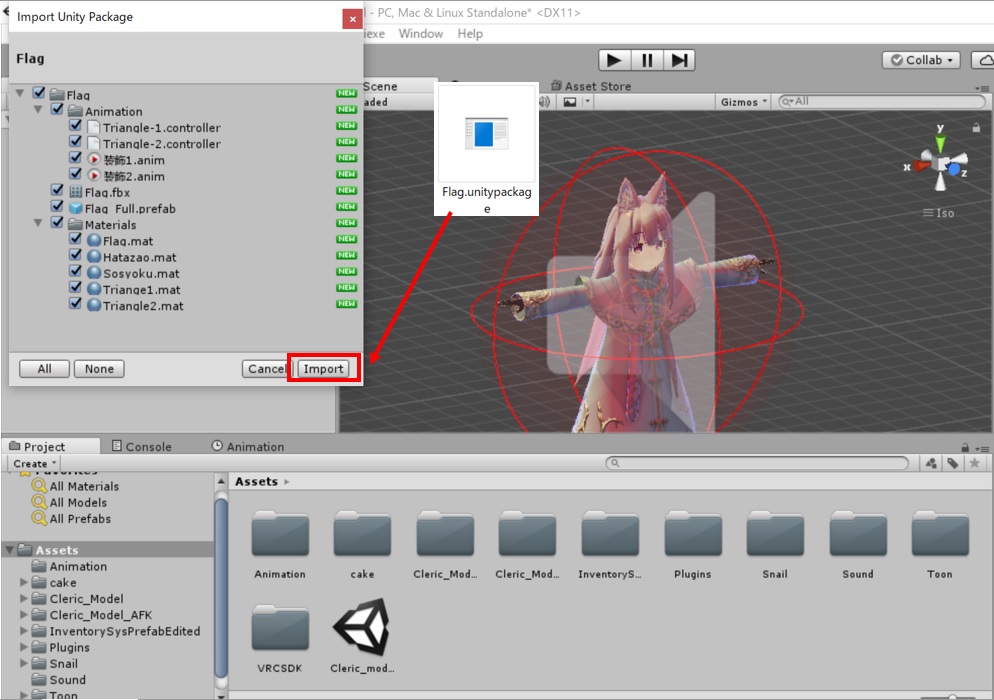
インポートしたらモデルをアバター内に入れ位置・角度・大きさを揃えましょう。(私はクレリックちゃんの右手に入れました)
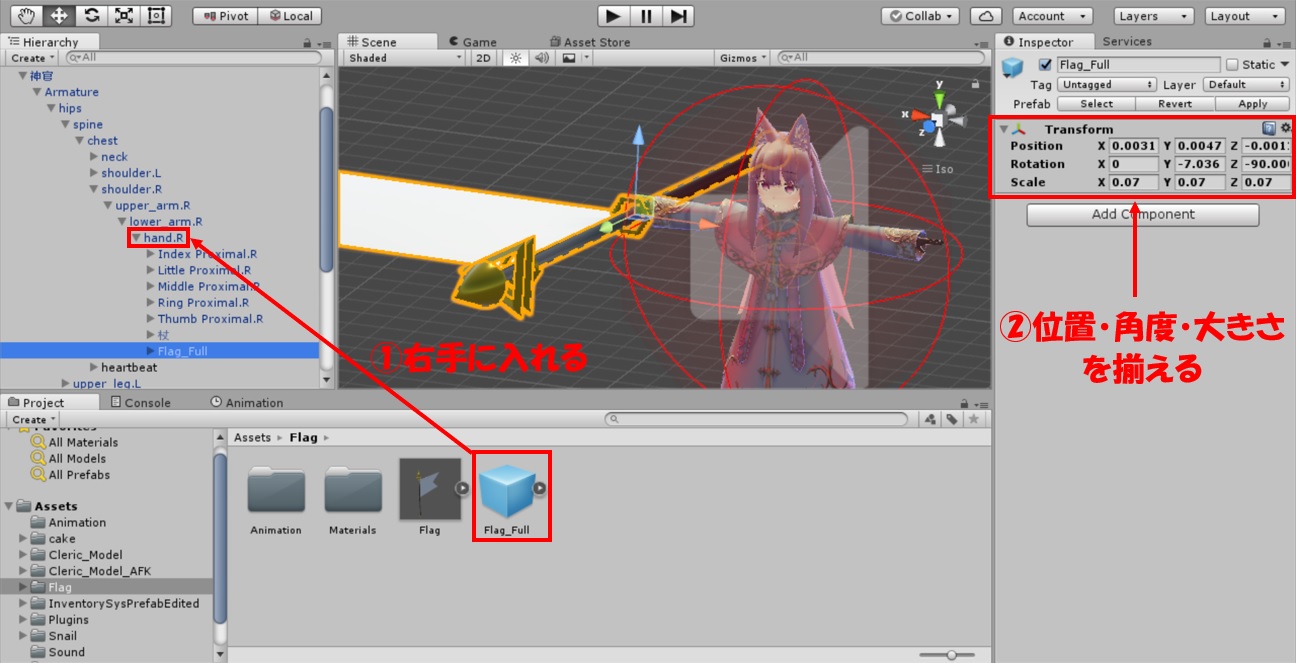
エモートスイッチの設定
メニュバー内「Xiexe」→「Tools」→「Inventory Remapper」を押しウィンドウを出しましょう。
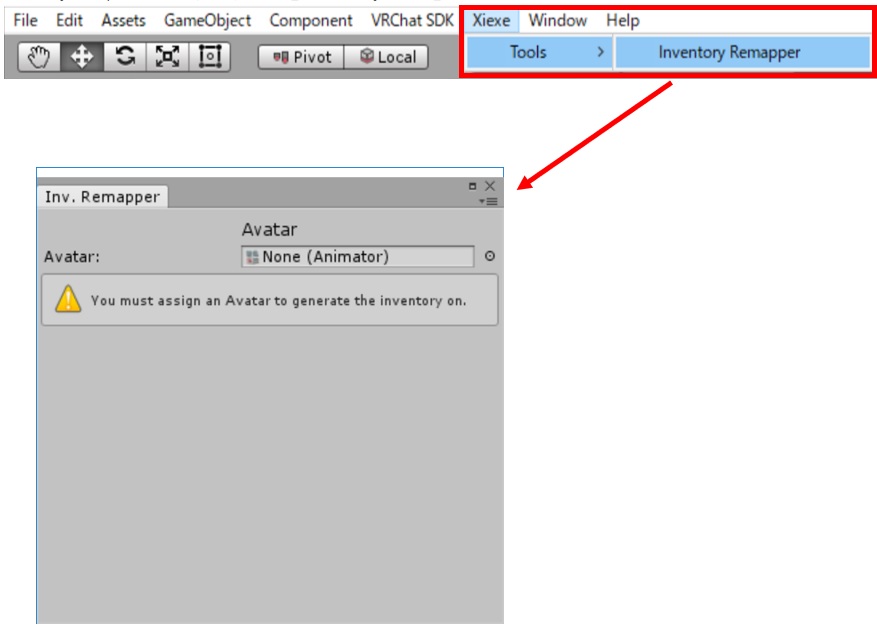
ウィンドウを開いたら、「Avatar」に自分のアバターを選択、Item 1に出したいもの”旗”を選択、
両方入れたら”Generate Inventory”を押しましょう。
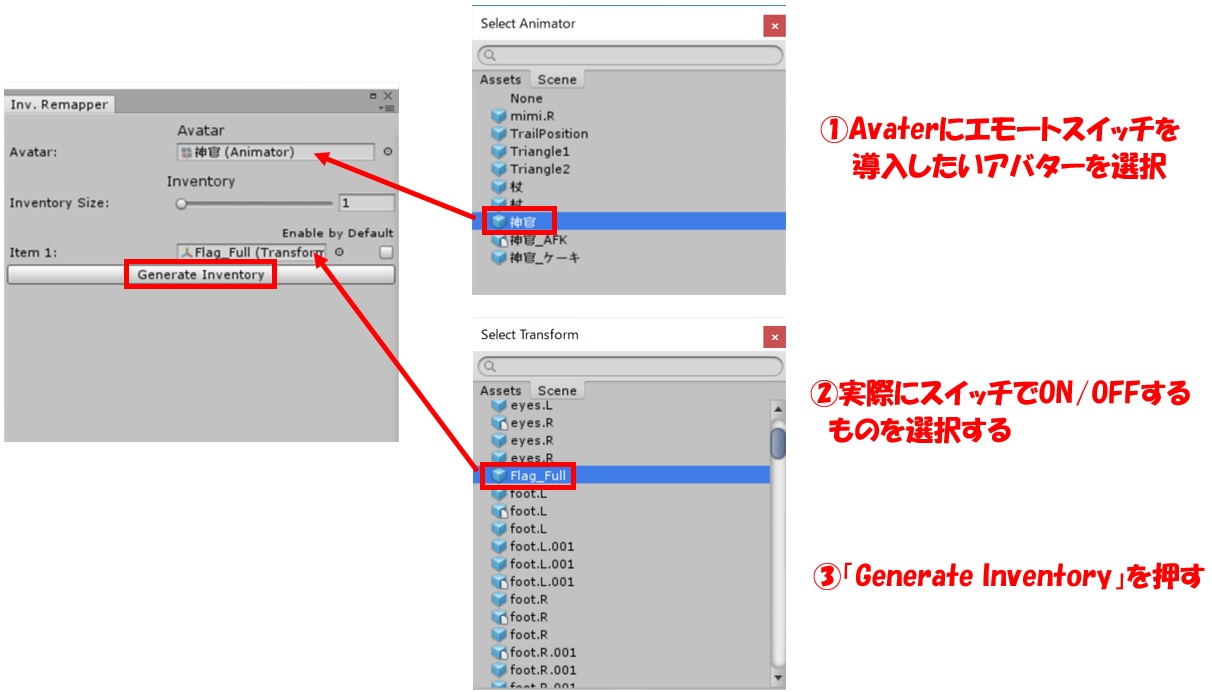
Generate Inventoryを押すとHierarchy内で設定した右手の旗部分が専用の階層に変更されます。
また、「Assets」→「InventorySysPrefabEdited」→「Animations」→「アバター名」→「Global Animations」内にある
・ENABLE_ALL – アバター名 : アニメーションのON用クリップ
・DISABLE_ALL – アバター名 : アニメーションのOFF用クリップ
が作成されます。
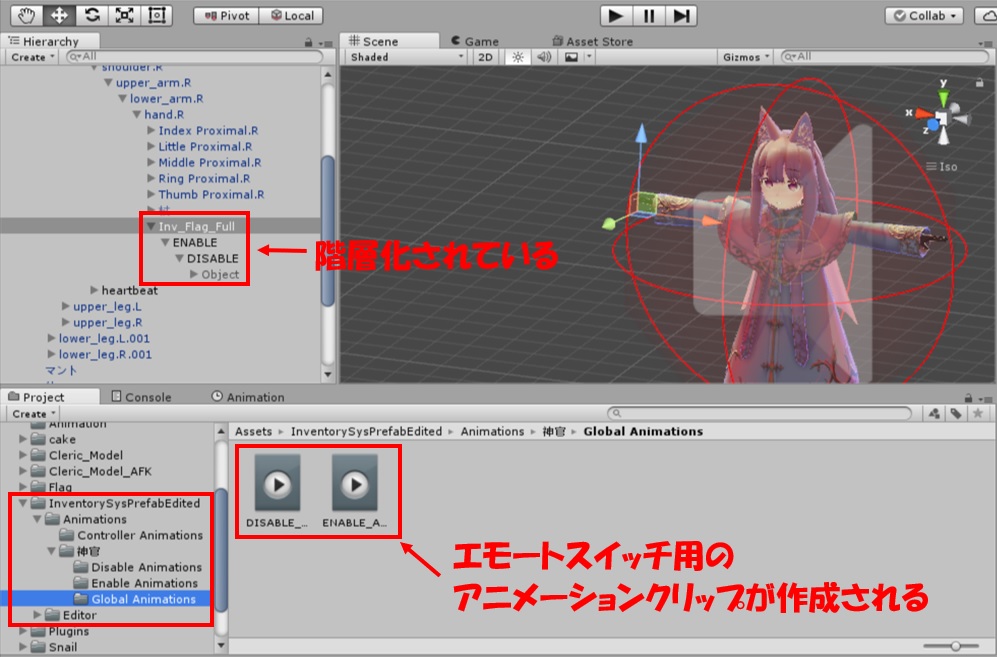
これらのクリップをカスタムオーバーライドエンプティに入れることでエモートスイッチが可能になります。

オーバーライドに設定をしたらアバターをアップロードしてエモートスイッチ導入の完了です!
実際にVRChatにいって確認してみましょう♪♪
エモートはESCキー(デスクトップモード)もしくは、VRコントローラのメニューボタンを押して「Emote」内にあります。
先ほどオーバーライドエンプティに設定したON/OFFのクリップ名が入ります。
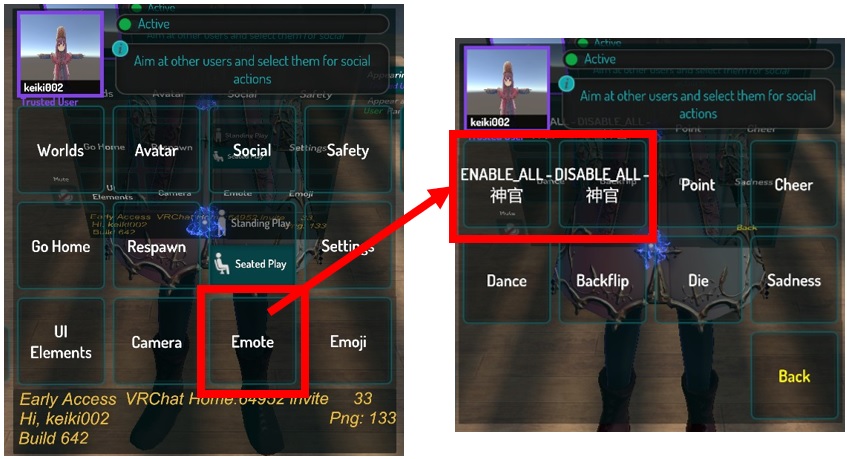
このEnableを押すと常に物を出せるようになります!
消したいときはDisableからOFFにしてあげてください!!
最後に
はい!
以上でエモートスイッチの完成です!!
エモートは各8種あり、エモートスイッチで使用するとなるとON/OFFで2枠使うので4つまで好きなものを入れることができます!!
これでアニメーションオーバーライドで入りきらなかったものも多少は入れることができるようになります!!
ぜひ皆さまもこんなことができるんだ~の一つとして覚えてもらえれば嬉しいです♪
ではでは今回はここまで!
最後までお読みいただきありがとうございました!!




















 おはまるじゃ!
おはまるじゃ!

